Google Chrome ponekad može ne uspjeti preuzeti i spremiti datoteke s interneta. Kada se to dogodi, na zaslonu se mogu pojaviti različiti kodovi pogrešaka. Jedna takva greška je i ova: Preuzimanje nije uspjelo – sustav je zauzet.
Pogreška pokazuje da preglednik nije uspio spremiti datoteku na vaš stroj. Ako ste na ovoj stranici, vjerojatno tražite rješenje da se riješite ove pogreške.
Kako ispraviti pogrešku preuzimanja "Sustav je zauzet" na Chromeu
Pokušajte ponovo
Ako je ovo samo privremena greška, otkažite preuzimanje i pokušajte ponovno. Osvježite preglednik ili ga zatvorite i ponovo pokrenite. Možda je ta greška sada nestala. Provjerite može li Chrome preuzeti datoteku.
Spremi link kao
Jedna brza metoda za prisilno preuzimanje je korištenje Spremi link kao opcija. 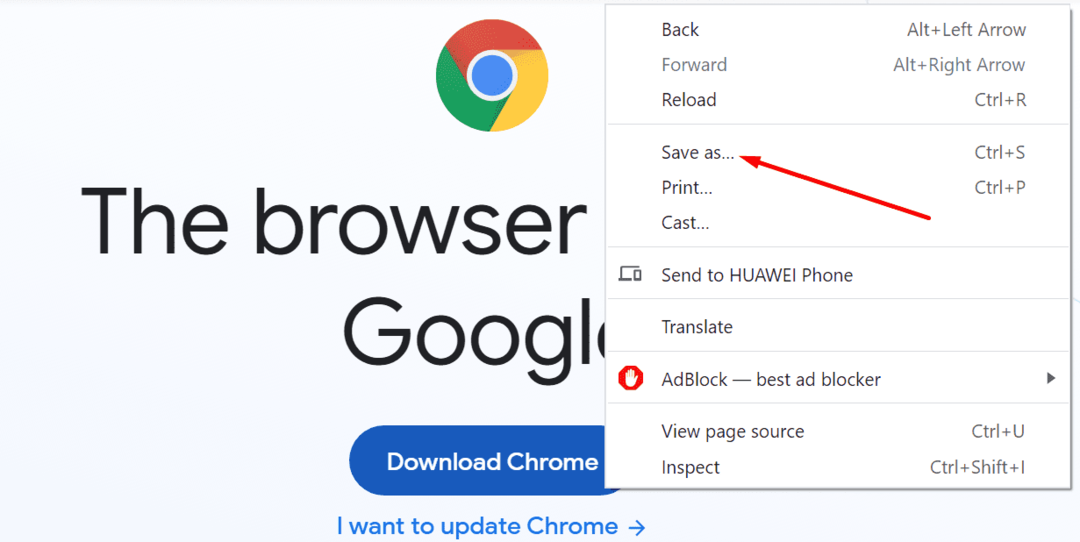
Umjesto da kliknete na opciju Download ili izravno na vezu datoteke, kliknite desnom tipkom miša na nju. Odaberite Spremi kao opciju iz kontekstnog izbornika. Provjerite je li ovo brzo rješenje riješilo vaš problem s preuzimanjem.
Promijenite lokaciju preuzimanja
Ako se pogreška nastavi, pokušajte promijeniti lokaciju preuzimanja. Na primjer, ako pokušavate preuzeti datoteku u mapi Preuzimanja, umjesto toga preuzmite je na svoju radnu površinu.
Onemogućite svoja proširenja
Provjerite da vaša proširenja ne ometaju proces preuzimanja. Neka proširenja, kao npr blokatori oglasa i proširenja privatnosti, često ometaju skripte web-stranica koje posjećujete. To također može dovesti do problema s preuzimanjem.
- Kliknite na izbornik preglednika i odaberite Više alata.
- Zatim kliknite na Ekstenzije.
- Koristite klizač da isključite sva proširenja.

Usput, ako primijetite bilo kakve sumnjive ekstenzije, potpuno ih uklonite.
Izbrišite predmemoriju
Vaša predmemorija također može blokirati preuzimanje. Izbrišite podatke iz predmemorije, ponovno pokrenite preglednik i pokušajte ponovno.
- Kliknite na izbornik preglednika i idite na Povijest.
- Odaberi Povijest opet.
- Zatim kliknite na Obriši podatke pregledavanja.

- Odaberite vremenski raspon i označite Povijest pretraživanja i Spremljene slike i datoteke potvrdni okviri.
- Zatvorite Chrome i ponovo ga pokrenite.
Također, vratite se na izbornik preglednika i odaberite Pomozite. Kliknite na O Google Chromeu kako biste provjerili postoji li dostupna novija verzija preglednika. Instalirajte ga i ponovno pokrenite preglednik.

Vratite ili ponovno instalirajte Chrome
Ako još uvijek ne možete preuzeti datoteku, pokušajte resetirati preglednik. Ići Postavke i upišite 'resetirati' u traci za pretraživanje. Zatim kliknite na Vratite postavke na izvorne zadane vrijednosti.

Ponovno pokrenite Chrome. Ako se problem nastavi, otvorite upravljačku ploču, idite na Programi i značajke i odaberite Deinstalirajte program. Odaberite Chrome i pritisnite Deinstaliraj dugme. 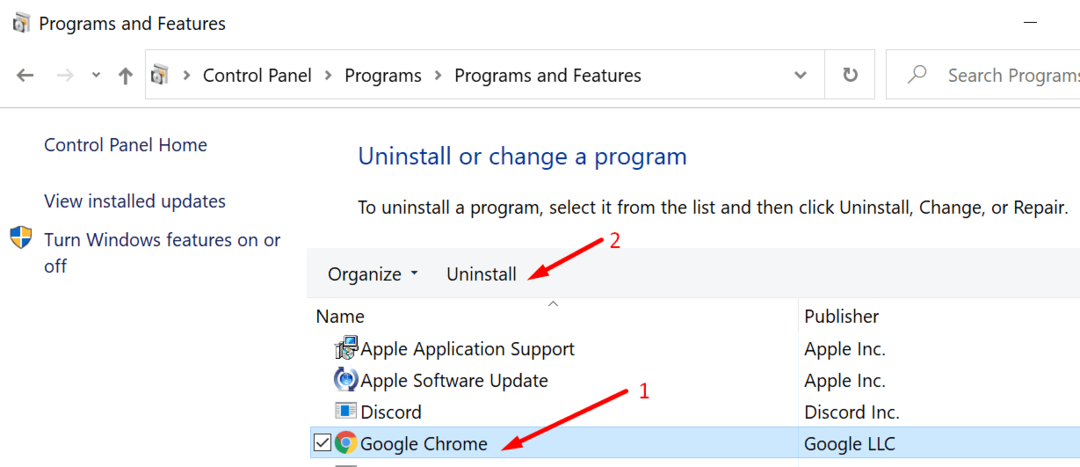
Ponovno pokrenite računalo. Zatim idite na Službena web stranica Google Chromea i ponovno preuzmite preglednik.
Ako ništa nije uspjelo, pokušajte preuzeti problematičnu datoteku pomoću drugog preglednika.